当前位置:主页 > Windows7文章资讯 >
win7优盘如何加密码防止别人查看里面的文件
更新时间:2018-09-06 作者:win7系统下载 来源:www.win71234.com
win7优盘如何加密码防止别人查看里面的文件?
很多用户,会把U盘做为一些重要文件的备份盘,有是还会给U盘加密保护,那么,要怎么对U盘进行加密呢?有些用户不是很清楚 ,针对这个问题,小编就来分享下怎么利用WIN7系统自带的BitLocker功能对磁盘进行保护。有需要的用户可以来看看。
推荐:win7激活版
1 点电脑桌面的“开始”菜单,在这里找到控制面板
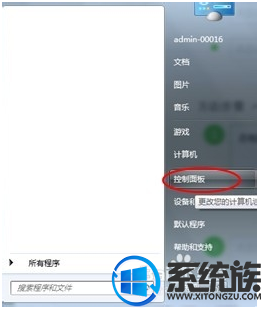
2.进入“控制面板”进入“系统与安全选项”,
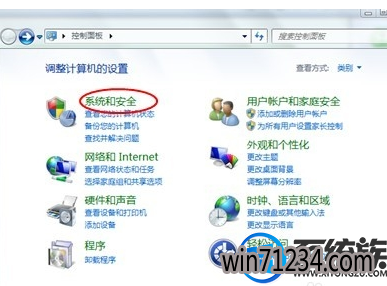
3.在系统安全里面选择BitLocker加密管理与驱动
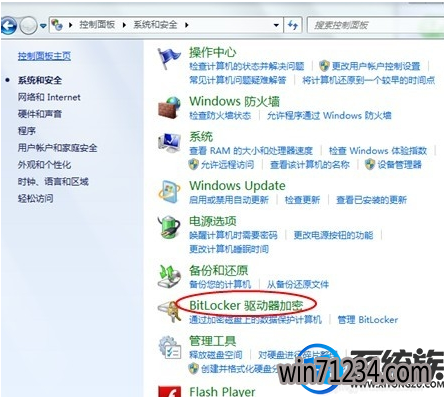
4.在这里找到你的U盘,点击后面的“BitLocker加密”
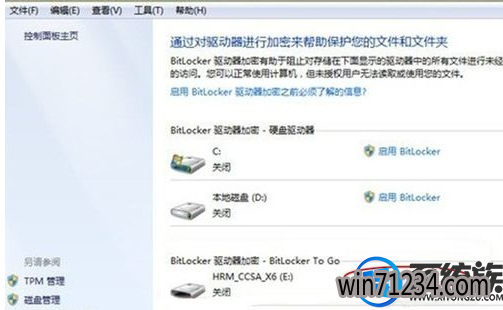
5.进入加密码设置界面,点击“使用密码解锁驱动器”在下面输入密码,要求有大、小写、空格、特殊符号和数字组成
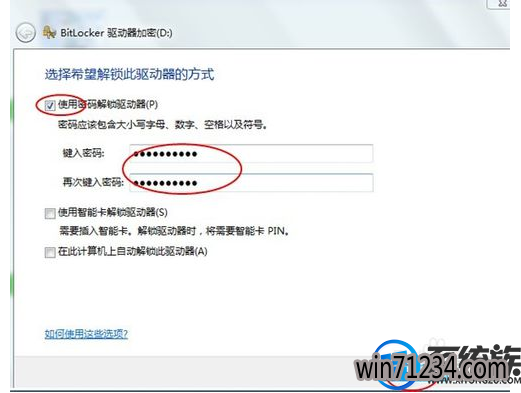
6. 输入完之后点下一步,然后再选择“将恢复密钥保存到文件”,
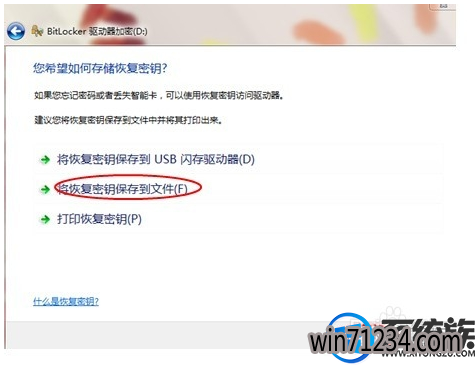
.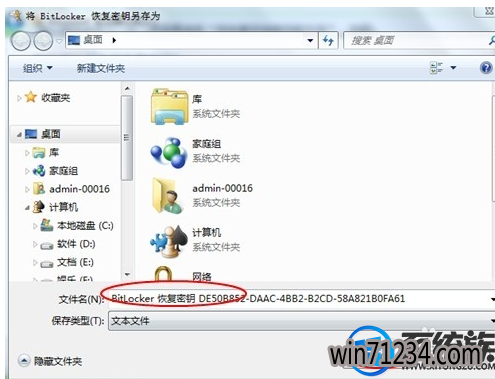
7.保存完密钥之后,现在点下一步
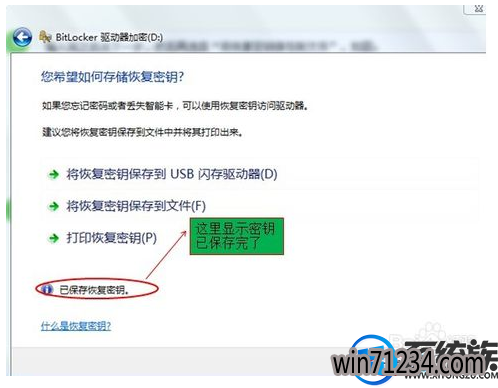
8.再点“启动加密”,现在系统在自动加密,不需要做其他操作
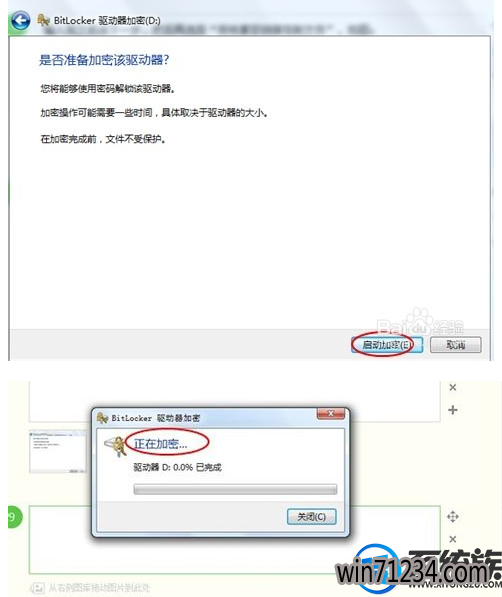
9.加密完之后,你的U盘也就锁定了,这时再把你的U盘插入到其他电脑上去看下是什么效果,
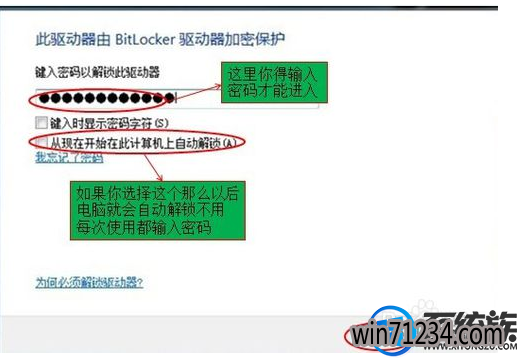
以上就是WIN7系统自带的BitLocker功能对U盘进行保护的设置过程,有需要的朋友不妨按上述方法试试,希望今天的分享能对你有所帮助。
很多用户,会把U盘做为一些重要文件的备份盘,有是还会给U盘加密保护,那么,要怎么对U盘进行加密呢?有些用户不是很清楚 ,针对这个问题,小编就来分享下怎么利用WIN7系统自带的BitLocker功能对磁盘进行保护。有需要的用户可以来看看。
推荐:win7激活版
1 点电脑桌面的“开始”菜单,在这里找到控制面板
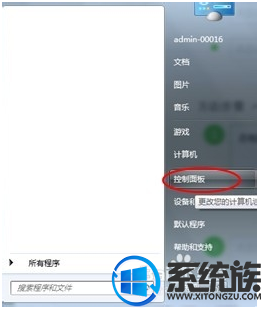
2.进入“控制面板”进入“系统与安全选项”,
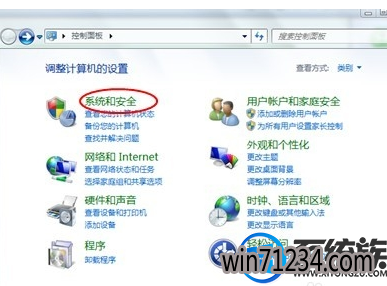
3.在系统安全里面选择BitLocker加密管理与驱动
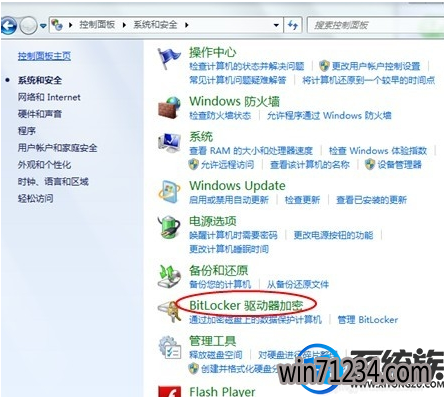
4.在这里找到你的U盘,点击后面的“BitLocker加密”
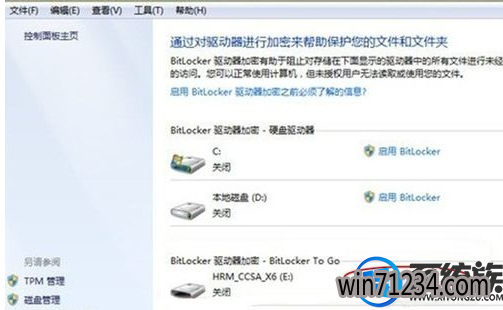
5.进入加密码设置界面,点击“使用密码解锁驱动器”在下面输入密码,要求有大、小写、空格、特殊符号和数字组成
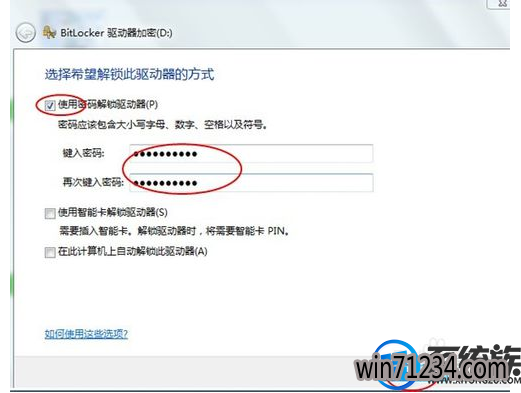
6. 输入完之后点下一步,然后再选择“将恢复密钥保存到文件”,
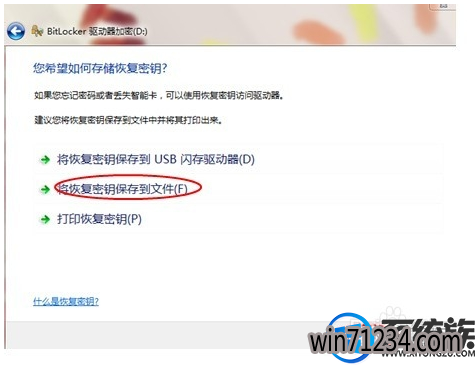
.
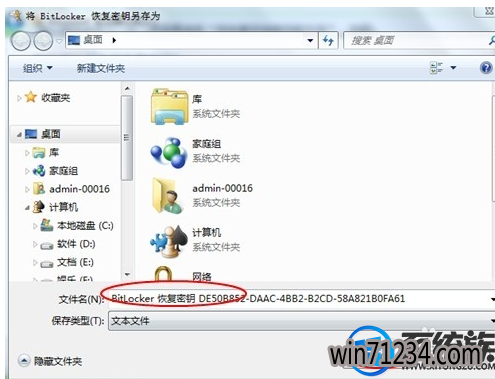
7.保存完密钥之后,现在点下一步
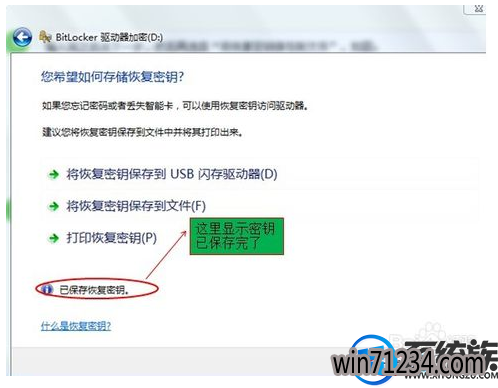
8.再点“启动加密”,现在系统在自动加密,不需要做其他操作
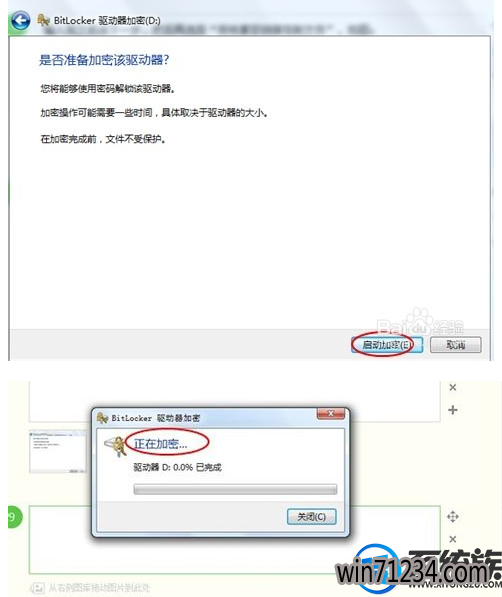
9.加密完之后,你的U盘也就锁定了,这时再把你的U盘插入到其他电脑上去看下是什么效果,
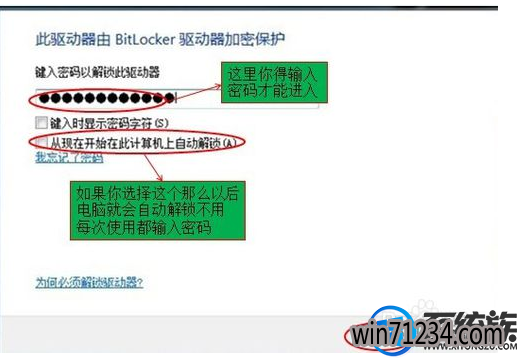
以上就是WIN7系统自带的BitLocker功能对U盘进行保护的设置过程,有需要的朋友不妨按上述方法试试,希望今天的分享能对你有所帮助。
相关Windows7文章资讯推荐
- xp u深度装机版系统u盘安装,手把手教你如何成功安装 2018-03-21
- win1064位官网版纯净版林雨木风系统下载 2018-05-11
- win7网络连接断开后如何恢复连接 2018-09-26
- winip地址冲突局域网网络问题要如何处理 2018-09-14
- Win10大番茄专业版系统文件被加密提示要钱的解决方法 2018-04-10
- win10激活失败错误代码0x10007007B如何处理? 2018-11-29
- win10老友系统集显禁止后电脑出现黑屏怎么处理 2018-05-07
- win7如何调整黑屏模式时间开启节能模式 2018-09-12
- 大师帮你笔记本win10系统找不到5Gwifi无线网信号的问题? 2019-11-07
- win10技术员系统中怎么映射网络驱动器 2018-05-16
win7 64位系统排行
Windows7文章资讯推荐
- 笔记本win7小熊纯净版系统,教您笔记本怎么重装win703-19
- win10黑鲨系统下把视频里的音乐提取出来的办法11-29
- 笔者设置win10系统开启游戏模式的步骤?11-09
- win7影子系统PowerShadow Master创建和使用教程09-08
- 小编帮你2017年2月最新桌面系统市场份额:win10占25.19%win7仍第一的11-04
- 升级win10 u教授装机版系统后QQ语音别人听不到我的声音怎么办03-29
- win7系统如何自动获得ip|win7系统自动获得ip的处理办法11-29
- Win10 u大侠系统下载识别不了51单片机怎么办?Windows10无法识别02-28
- win7色调如何调到11|win7色调调到11的办法09-20
 win7系统下载
win7系统下载




